Napraw nie wyświetlającą się koronę właściciela serwera Discord
Opublikowany: 2023-02-16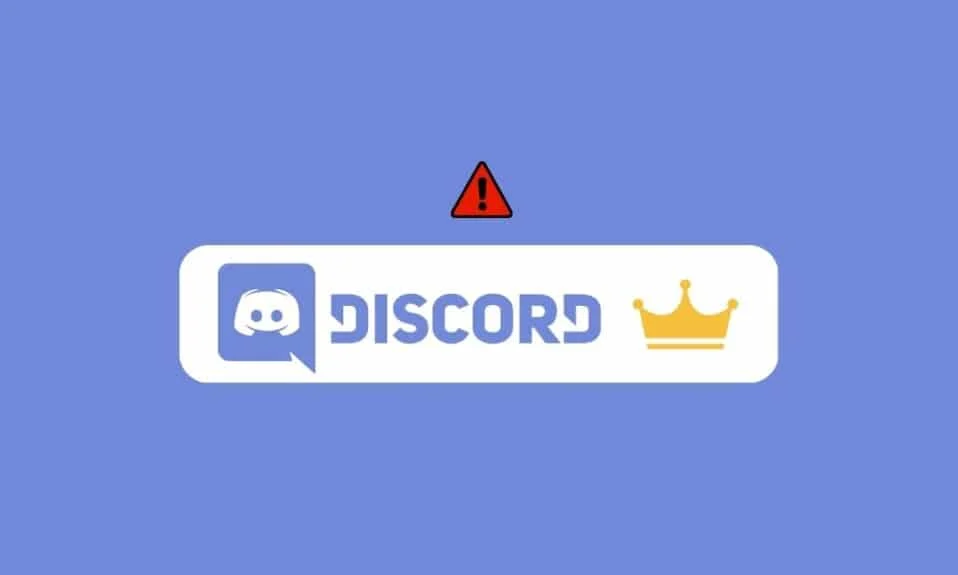
Discord to dobrze znana platforma komunikacyjna z dużą bazą użytkowników. Wielu graczy i twórców treści z całego świata korzysta z Discord, aby kontaktować się z osobami o tym samym pochodzeniu. Discord oferuje użytkownikom wiele sposobów łączenia się. Od bezpośrednich wiadomości po utworzenie serwera do łączenia się z dużą społecznością, z pewnością możesz wiele zrobić na Discordzie. Tworzenie serwera to wielka sprawa, ale bycie właścicielem tego serwera to inna sprawa. Właściciel serwera jest reprezentowany przez koronę, której niektórzy użytkownicy nie mogli ostatnio zdobyć. Jeśli napotykasz również problemy podobne do niewidocznej korony właściciela serwera Discord, to trafiłeś we właściwe miejsce. W dzisiejszym artykule omówimy, dlaczego korona na Discord zniknęła i co możesz zrobić, aby ją przywrócić. Zacznijmy więc od razu naprawiać problem z koroną na Discordzie. Kontynuuj czytanie, aby naprawić ikonę korony Discord, która nie wyświetla problemu.
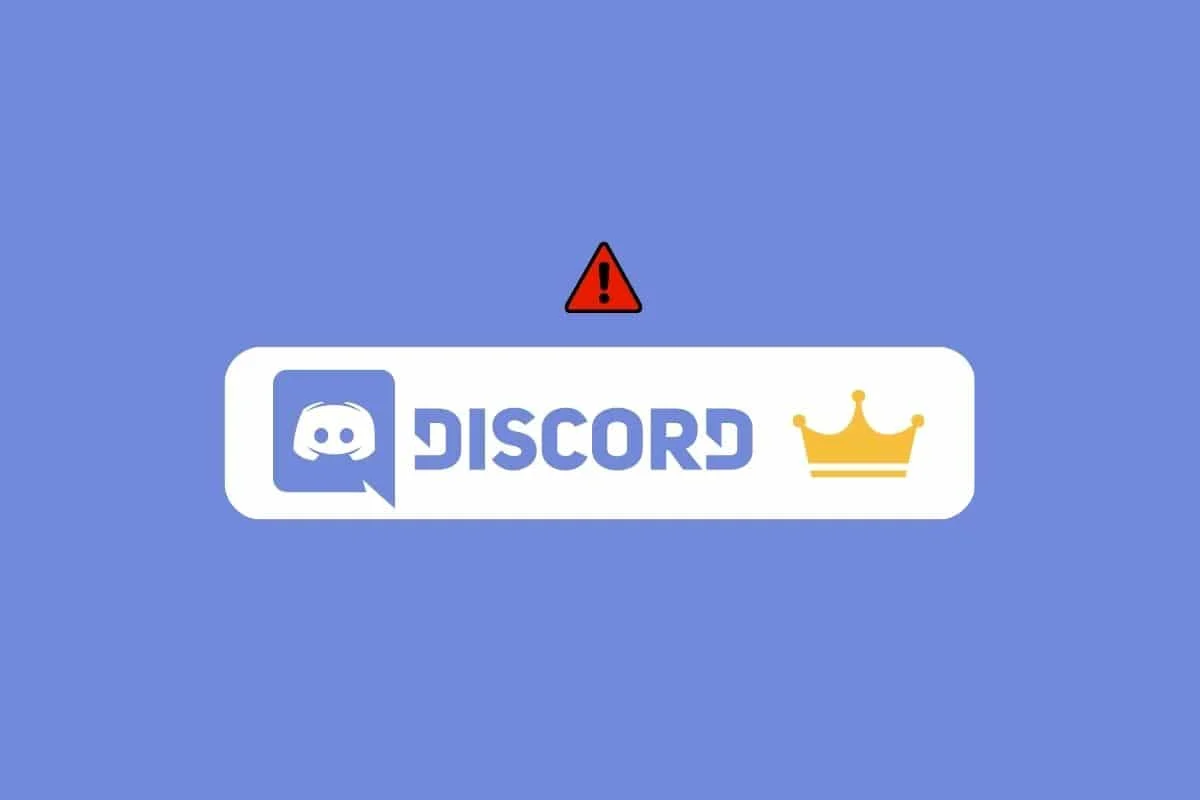
Jak naprawić nie wyświetlającą się koronę właściciela serwera Discord
Tutaj podaliśmy rozwiązania, aby naprawić koronę właściciela serwera Discord, która nie pokazuje szczegółowo problemu.
Dlaczego korona właściciela serwera Discord nie jest wyświetlana?
Zniknięcie korony właściciela serwera Discord zwykle następuje z następujących powodów:
- Jeśli przekazałeś własność serwera Discord innemu użytkownikowi.
- Jeśli przypisałeś sobie rolę, która usuwa koronę.
- Jeśli właściciel serwera sortuje swoje role na serwerze.
Teraz, gdy wiesz, dlaczego korona właściciela mojego serwera zniknęła, przeczytaj następną sekcję, aby poznać metody rozwiązywania problemów w celu rozwiązania tego problemu.
Jak naprawić nie wyświetlającą się koronę Discord
Podczas tworzenia serwera Discord właściciel serwera otrzymuje mały symbol korony obok swojej nazwy użytkownika. Ten symbol pojawia się na pasku bocznym listy członków po prawej stronie. Z pomocą tej korony członkowie mogą łatwo ustalić właściciela serwera. Jednak niektórym właścicielom trudno jest znaleźć ten symbol i kończy się to tym, że ikona korony Discord się nie wyświetla. Ale nie musisz się martwić, ponieważ zebraliśmy kilka poprawek, które mogą pomóc w łatwym odzyskaniu symbolu na serwerze Discord.
Metoda 1: Usuń uprawnienia administratora z podniesionych ról
Problem z niedostępną koroną Discord może wystąpić z powodu ról administratora serwera . Jeśli podniosłeś niektóre role z uprawnieniami administratora, możesz stracić symbol korony. Niezależnie od członka serwera przypisanego do tej roli, właściciel serwera Discord może mieć problem z niewyświetlaniem korony, jeśli ta rola istnieje z uprawnieniami administratora wraz z podnoszeniem. Dlatego należy usunąć uprawnienia administratora ze wszystkich podniesionych ról, wykonując czynności podane poniżej:
1. Uruchom Discord i przejdź do docelowego serwera .
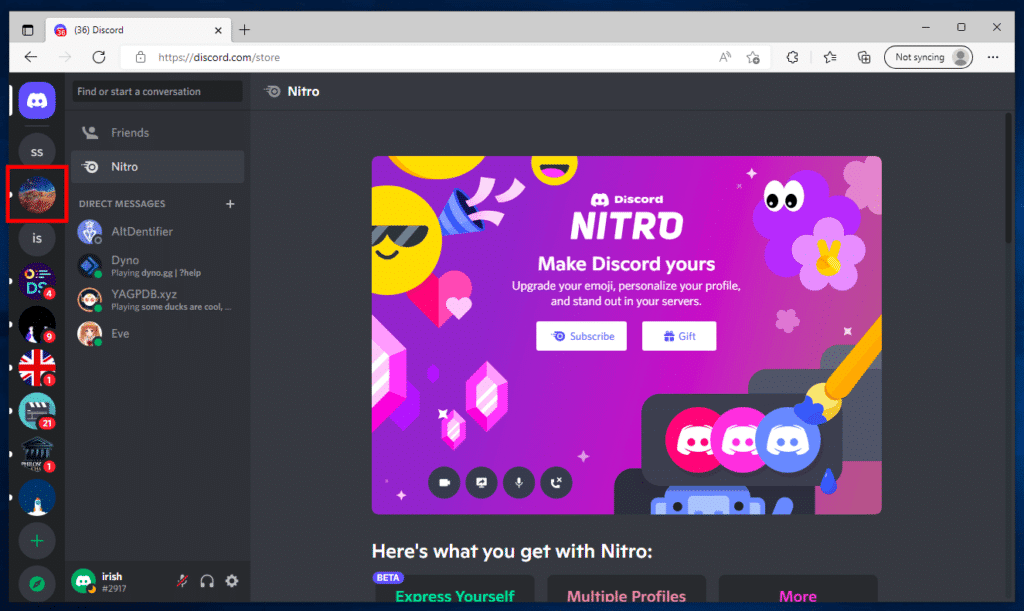
2. Kliknij nazwę serwera, aby otworzyć menu rozwijane.
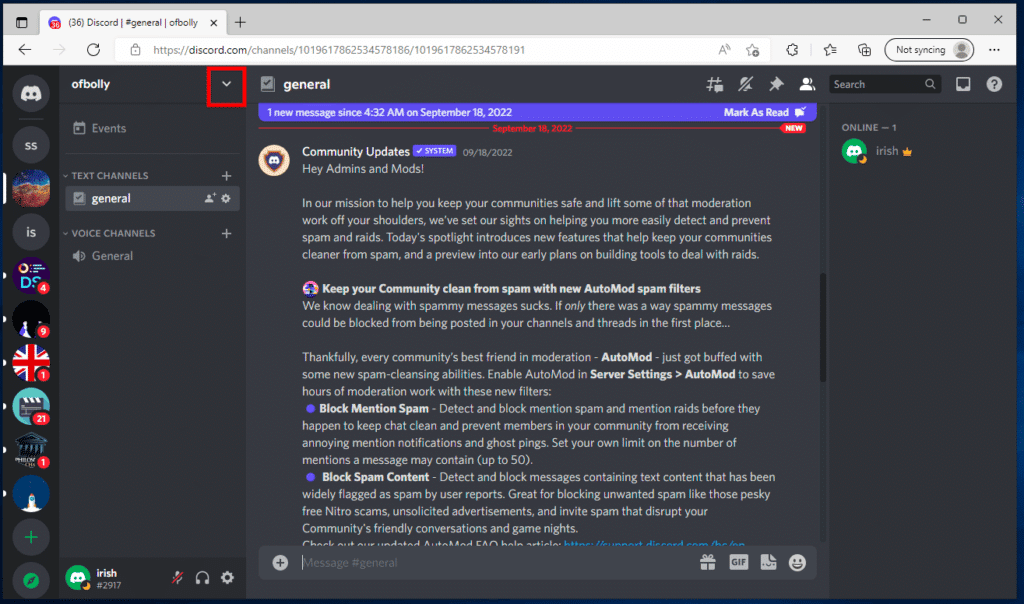
3. Teraz kliknij Ustawienia serwera .
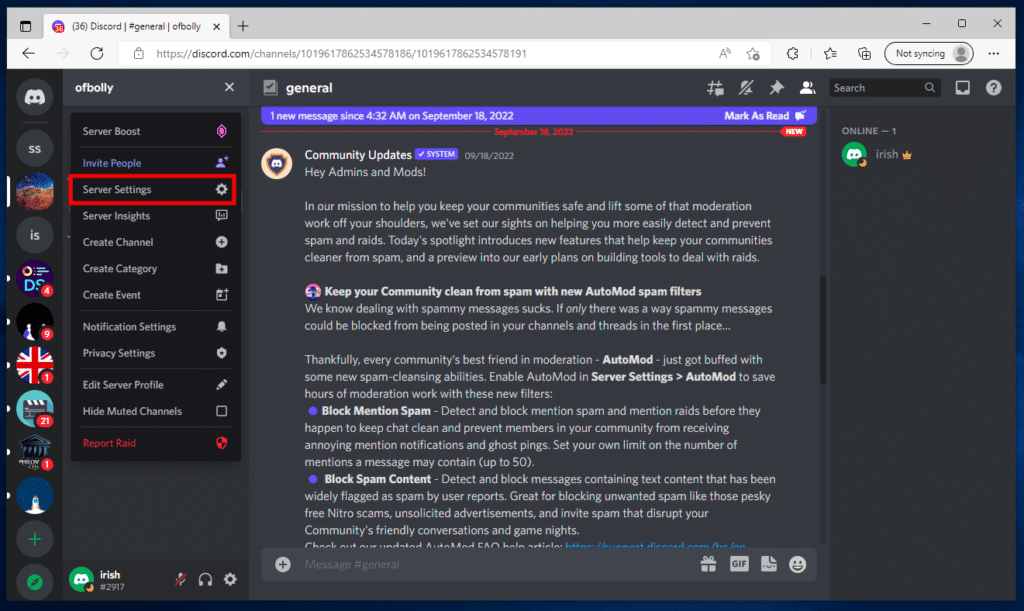
4. Następnie kliknij zakładkę Role .
5. Teraz wybierz podniesioną rolę i kliknij kartę Uprawnienia .
6. Następnie przewiń w dół i wyłącz opcję Administrator .
7. Teraz powtórz kroki dla innych podnoszonych ról.
8. Zapisz wprowadzone zmiany i uruchom ponownie Discord , aby sprawdzić, czy problem z ikoną korony został rozwiązany.
Przeczytaj także: 5 sposobów na naprawienie błędu prośby o dodanie do znajomego na Discordzie
Metoda 2: Wyłącz opcję wyświetlania członków roli osobno
Teraz, gdy wiesz, że jedną z odpowiedzi na pytanie, dlaczego właściciel mojego serwera zniknęła korona, są włączone uprawnienia administratora w niektórych rolach, nadszedł czas, aby je wyłączyć. Jako właściciel serwera możesz zdefiniować role dla członków w celu lepszego zarządzania. Możesz także zaoferować uprawnienia administracyjne do roli; wiąże się to jednak z utratą symbolu korony. Dlatego musisz wyłączyć opcję wyświetlania członków roli osobno, wykonując czynności podane poniżej:
1. Kliknij serwer na Discordzie, na którym chcesz odzyskać koronę.
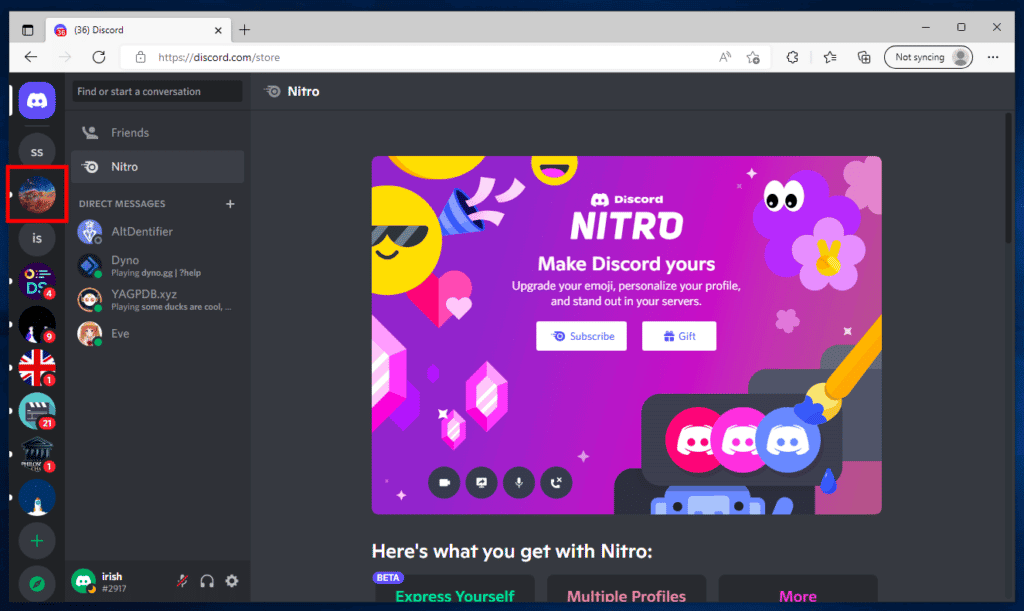
2. Teraz kliknij na nazwa serwera .
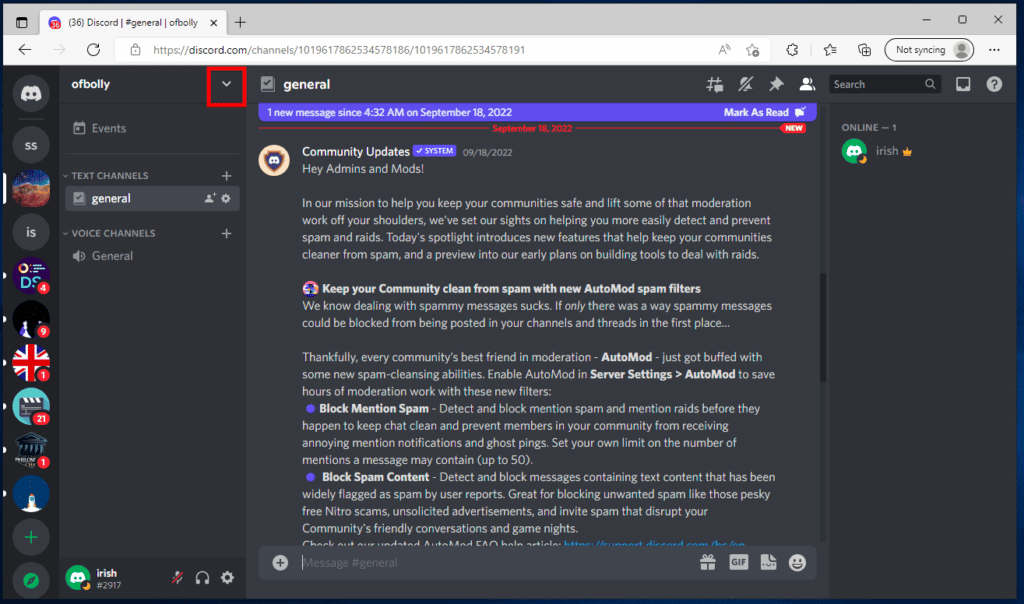
3. Następnie wybierz z menu opcję Ustawienia serwera .
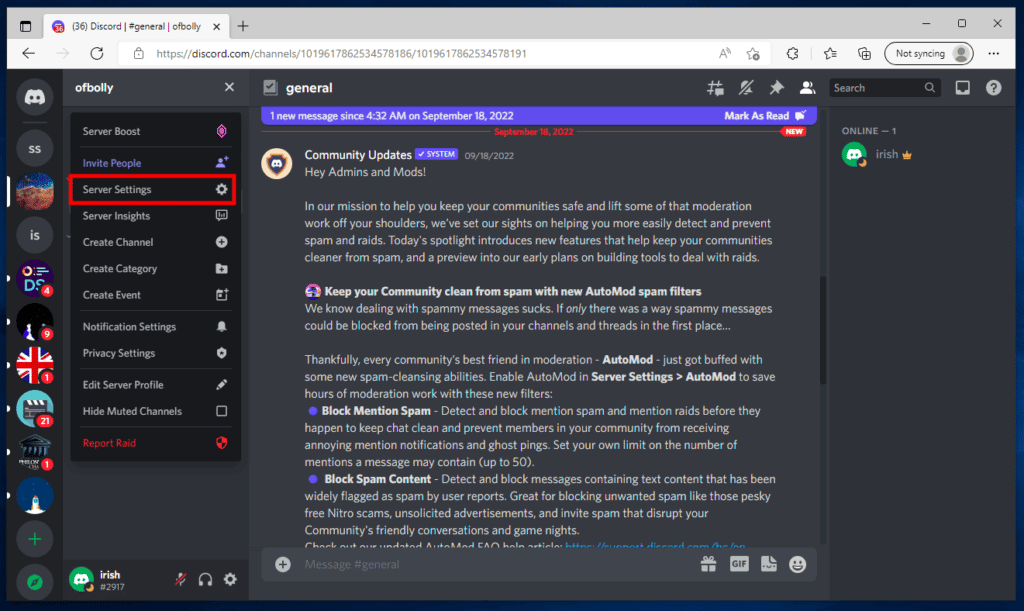
4. Kliknij Role w menu po lewej stronie.
5. Teraz wybierz rolę , aby otworzyć ustawienia.
6. Na koniec wyłącz opcję Wyświetlaj członków roli oddzielnie od członków online .
7. Teraz powtórz kroki dla wszystkich ról i zapisz zmiany .
8. Po zakończeniu uruchom ponownie Discord i sprawdź, czy symbol korony pojawił się z powrotem.
Przeczytaj także: 7 najlepszych poprawek błędu Discord 1006 w systemie Windows 10

Metoda 3: Utwórz fałszywą rolę administratora
Jeśli zastanawiasz się, dlaczego zniknęła korona na Discord, odpowiednią odpowiedzią jest podwyższona rola z uprawnieniami administracyjnymi. Ta akcja zabiera koronę. Aby to rozwiązać, możesz utworzyć fałszywą rolę administratora, ponieważ jako właściciel serwera masz dostęp do uprawnień serwera, bez względu na przypisaną ci rolę. Odbywa się to tylko w celu podniesienia go w celu pokazania ludziom, a nie w celu uzyskania uprawnień. Aby dowiedzieć się więcej o tym, jak utworzyć fałszywą rolę administratora, wykonaj poniższe czynności:
1. Uruchom Discord , aby otworzyć serwer , a następnie kliknij nazwa serwera .
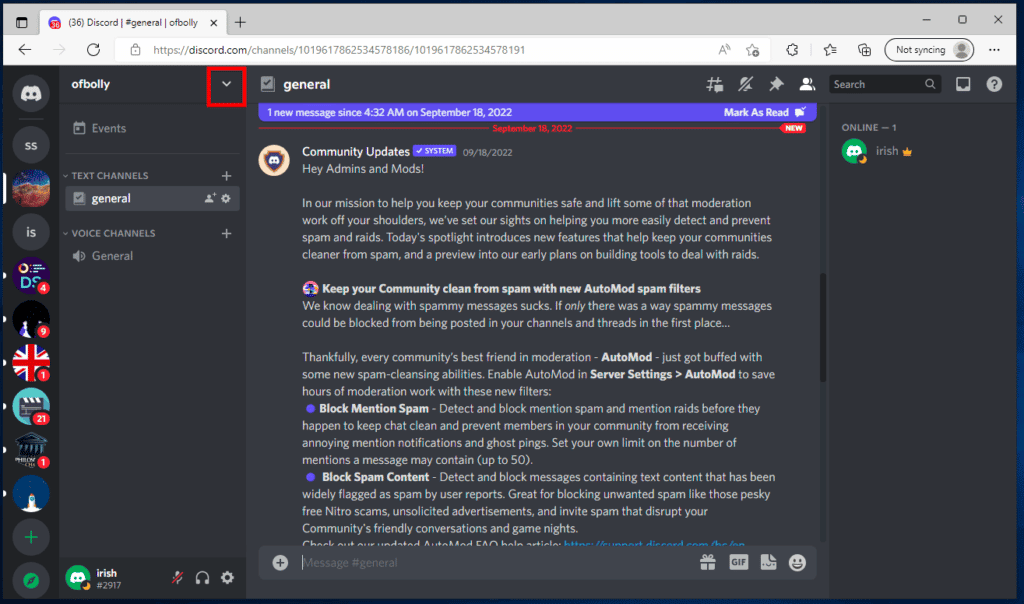
2. Kliknij w menu Ustawienia serwera .
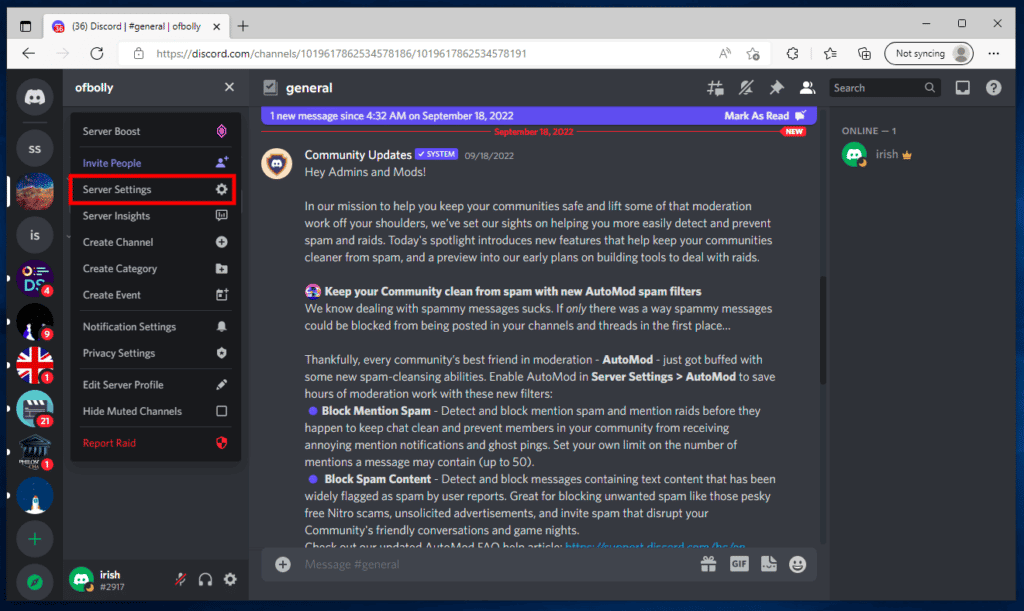
3. Otwórz Role i kliknij przycisk Utwórz rolę .
4. Teraz przypisz nazwę roli.
5. Następnie kliknij zakładkę Zarządzaj członkami .
6. Teraz kliknij przycisk Dodaj członków .
7. W nim dodaj siebie jako członka i zapisz zmiany .
8. Teraz wróć do Roles i przeciągnij nowo utworzoną rolę na górę.
9. Na koniec zapisz zmiany i uruchom ponownie Discord .
Metoda 4: Usuń uprawnienia administratora dla własnej roli
Na koniec, aby naprawić niewyświetlanie się korony Discord, możesz spróbować wyłączyć uprawnienia administratora do samodzielnej roli. Ta metoda jest przydatna, jeśli masz przypisaną jakąkolwiek rolę, możesz usunąć uprawnienia administratora ze swojej roli i naprawić problemy z wyświetlaniem korony. Nie ma znaczenia, czy masz rolę z uprawnieniami administratora, czy nie, aby uruchomić serwer jako właściciel, nie potrzebujesz roli ze specjalnymi uprawnieniami. Dlatego po prostu przejdź do przodu, usuwając uprawnienia administratora do samodzielnej roli.
Do czego potrzebna jest korona niezgody?
Brak ikony korony Discord to problem, z którym boryka się wielu właścicieli serwerów. Chociaż kwestia jest dyskusyjna, ważne jest również, aby znać potrzebę korony Discord i dlaczego tak ważne jest, aby ją odzyskać, jeśli zniknie:
- Symbol korony Discord pomaga członkom serwera łatwo rozpoznać serwer .
- Ikona korony sprawia również , że proces komunikacji z właścicielem serwera jest łatwiejszy i płynniejszy .
- Ikona tłumu to niezawodny sposób na oddzielenie właściciela od tysięcy innych członków serwera .
- Pomocne jest również dla członków serwera łatwe i szybkie skontaktowanie się z właścicielem serwera, jeśli potrzebują pomocy.
- Ikona korony ratuje również psoty, w ramach których inni członkowie mogą twierdzić, że są właścicielami.
Przeczytaj także: Napraw Discord zablokowany na ekranie łączenia
Jak zdobyć koronę właściciela serwera Discord
Jeśli pojawi się problem z niewidoczną koroną właściciela serwera Discord, nie musisz się martwić, ponieważ możesz ją ponownie wyświetlić, zmieniając role.
1. Uruchom Discord i kliknij prawym przyciskiem myszy wybrany serwer .
2. Teraz kliknij Ustawienia serwera i otwórz zakładkę Role .
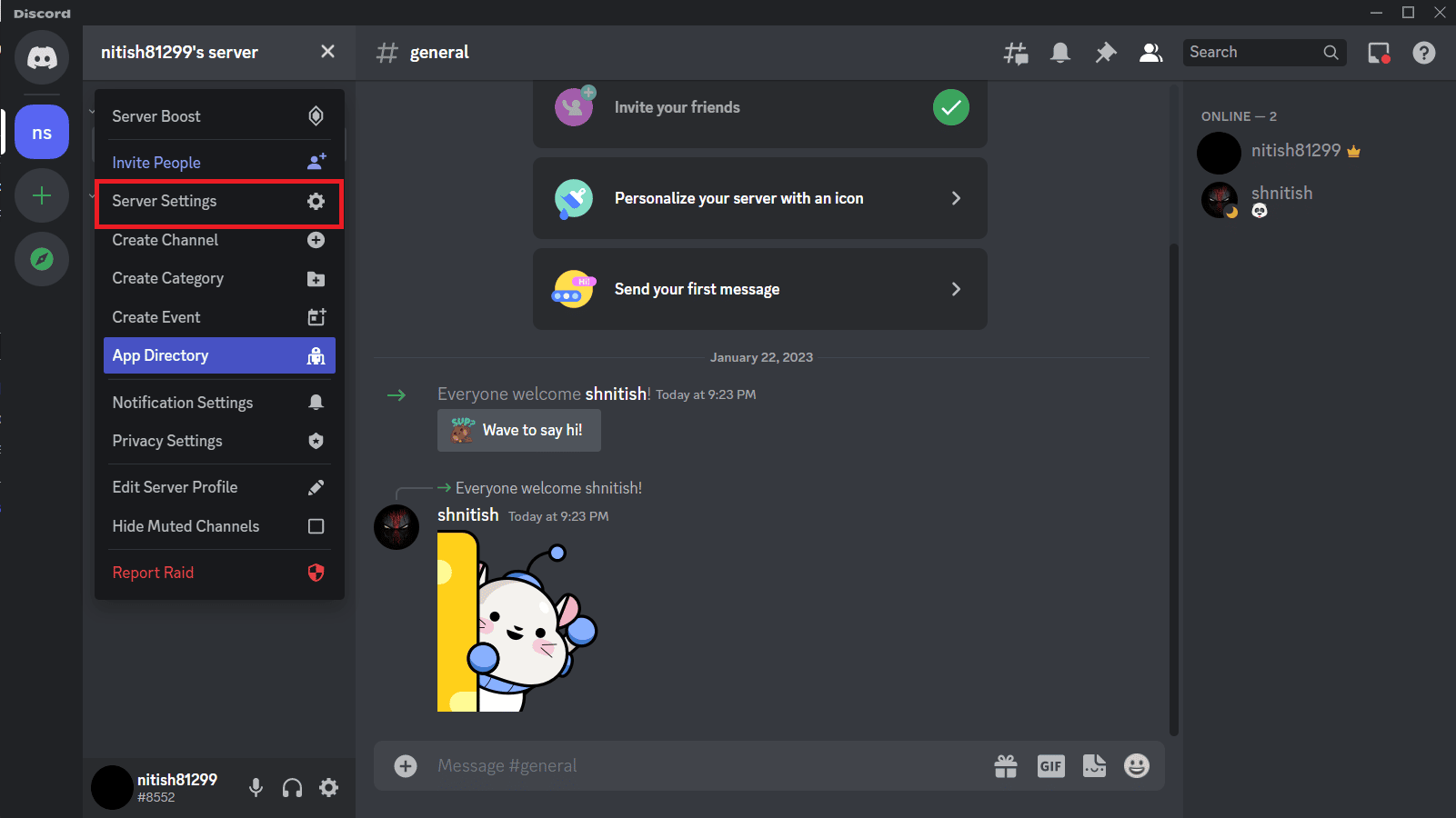
3. W zakładce Role kliknij utworzoną przez siebie rolę .
4. Teraz otwórz Ustawienia ról i wyłącz opcję Wyświetlaj członków roli oddzielnie od członków online .
5. Teraz zaznacz to ustawienie dla każdej utworzonej przez siebie roli .
6. Na koniec naciśnij jednocześnie klawisze Ctrl + R i uruchom ponownie Discord , aby sprawdzić, czy symbol korony pojawił się ponownie.
Przeczytaj także: Napraw problem Discord nie wykrywający sieci bitewnej
Jak usunąć koronę niezgody
Podczas gdy korona Discord jest dla niektórych wielkim atutem, inni mogą chcieć, aby korona właściciela serwera Discord nie była wyświetlana na ich serwerze. Jeśli jesteś jednym z nich i chcesz wiedzieć, jak usunąć koronę Discord, wykonaj czynności podane poniżej:
1. Uruchom aplikację Discord i kliknij prawym przyciskiem myszy serwer .
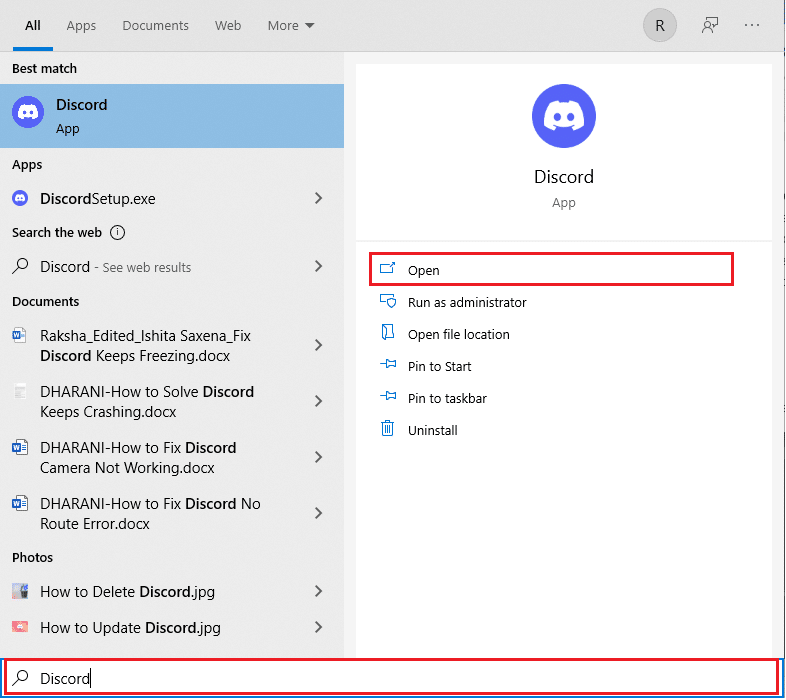
2. Następnie kliknij serwer, aby otworzyć jego Ustawienia serwera .
3. Teraz otwórz kartę Role .
4. Teraz będziesz mógł zobaczyć @wszyscy w zakładce Role .
5. Następnie dodaj nową rolę, klikając znak + .
6. Teraz przypisz mu nazwę i kolor .
7. Następnie przewiń w dół do Ustawień ról i włącz opcję Wyświetlaj członków roli oddzielnie od członków online .
8. Włącz/wyłącz , aby przyznać uprawnienia do roli zgodnie z Twoimi potrzebami.
9. Na koniec wybierz Zapisz zmiany i naciśnij jednocześnie klawisze Ctrl + R po odświeżeniu Discorda.
Aby dodać więcej ról , możesz powtórzyć kroki.
Zalecana:
- 21 najlepszych narzędzi do uzyskiwania notatek ze spotkań generowanych przez sztuczną inteligencję
- Jak włączyć i używać śledzenia przesyłek w aplikacji Gmail
- 15 najlepszych płyt dźwiękowych dla Discord
- 15 sposobów na naprawienie opóźnień w strumieniu Discord w systemach Windows 10 i 11
To prowadzi nas do końca naszego przewodnika, jak naprawić nie wyświetlającą się koronę właściciela serwera Discord . Mamy nadzieję, że udało nam się odpowiedzieć na wszystkie pytania dotyczące tego, dlaczego moja korona właściciela serwera zniknęła, ikona korony właściciela serwera Discord, dlaczego jest ważna oraz jak ją usunąć i odzyskać. Daj nam znać, jeśli masz inne pytania, sugestie lub wątpliwości, upuszczając je w sekcji komentarzy poniżej.
